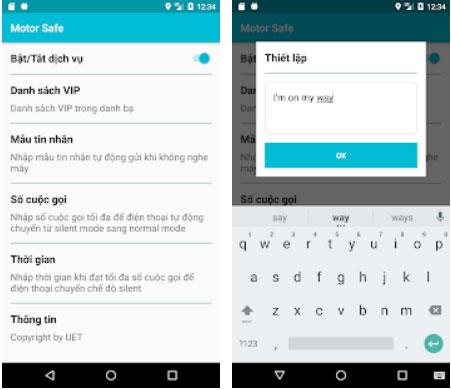Hvað er stjórnborð persónuverndar á Android 12? Af hverju er það talið bylting í persónuvernd?

Öryggi og friðhelgi einkalífsins verða sífellt meiri áhyggjuefni fyrir notendur snjallsíma almennt.

Ef þú hefur áhyggjur af því að einhver óæskilegur noti Chromebook þína án þíns leyfis, þá er til áhrifarík lausn: Slökktu á gestanotkun í Chrome OS.
Þegar þú slekkur á þessum eiginleika geta aðeins skráðir reikningar notað Chromebook tækið þitt. Hvernig á að gera það er mjög einfalt.
Fyrst skaltu opna Chrome OS ræsiforritið með því að smella á litla hringhnappinn neðst í vinstra horninu á skjánum. Stækkaðu síðan viðmót ræsigluggans með því að smella á örvarhnappinn upp nálægt efst.
Þegar ræsiforritsglugginn er að fullu stækkaður, finndu hlutann " Stillingar " (gírstákn) og veldu hann. (Þú gætir þurft að fletta að annarri síðu ræsiforritsgluggans til að finna þetta tákn.)
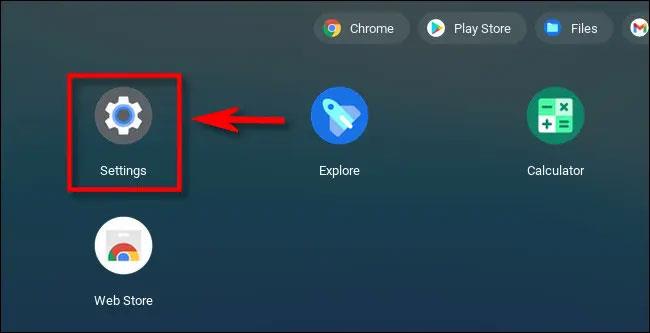
Í stillingarglugganum sem opnast, smelltu á „ Öryggi og friðhelgi “ í valmyndinni hægra megin á skjánum, veldu síðan „ Stjórna öðru fólki “.
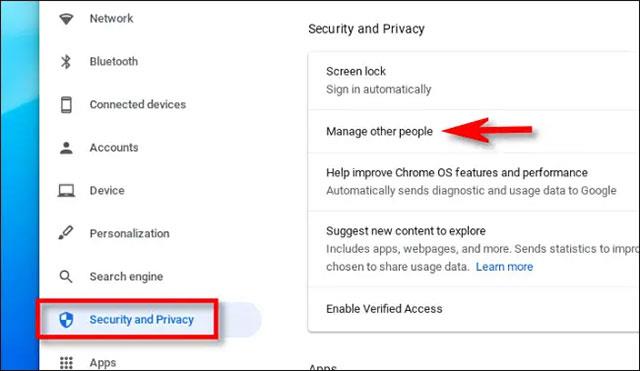
Smelltu nú á rofann við hliðina á „ Virkja gestaskoðun “ til að slökkva á þessum eiginleika. Þegar slökkt er á honum verður rofinn grár og vísar til vinstri.
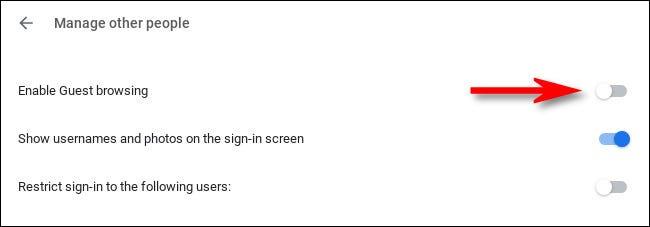
Lokaðu stillingum og næst þegar þú skráir þig út muntu taka eftir því að valmöguleikinn „Skoða sem gestur“ er horfinn af innskráningarskjánum. Aðeins skráðir reikningar geta notað tækið. Chromebook er nú miklu öruggara.
Öryggi og friðhelgi einkalífsins verða sífellt meiri áhyggjuefni fyrir notendur snjallsíma almennt.
Sumar hágæða snjallsímagerðir benda notendum á að skipta smám saman úr öruggri auðkenningu með því að nota lykilorð og fingraför yfir í að nota þægilegri andlitsþekkingartækni.
Þegar þú slekkur á þessum eiginleika geta aðeins skráðir reikningar notað Chromebook tækið þitt. Hvernig á að gera það er mjög einfalt.
Persónuvernd á snjallsímum almennt fær sífellt meiri athygli frá notendasamfélaginu.
Á iPhone er ljósmyndasafnið einn af þeim stöðum sem inniheldur miklar mögulegar öryggis-/næðisholur.
Að stjórna persónuvernd á persónulegum tæknitækjum eins og símum og spjaldtölvum er lögmæt krafa notenda.
Ef þú ert einhver sem þarf oft að ferðast á vegum, mun það hjálpa þér að vera öruggari þegar þú tekur þátt í umferðarstjórnun á veginum með því að bæta við hugbúnaðinum hér að neðan.
Það má segja að ljósmyndasafnið og skilaboðasafnið séu tveir af einkareknu stöðum sem þarf að vera stranglega tryggt á Android snjallsímum og spjaldtölvum.
Til að tryggja ákjósanlegri öryggisstöðu munu tæki sem keyra Android 10 og nýrri nota sjálfgefið handahófskennt WiFi MAC vistföng.
Þetta er ansi gagnlegur öryggiseiginleiki sem getur hjálpað til við að takmarka notendur frá því að setja óvart upp skaðlegan hugbúnað sem þeir hlaða niður án þess að gera sér grein fyrir því.
Í gegnum rauntíma tal-til-texta umbreytingareiginleikana sem eru innbyggðir í mörg innsláttarforrit í dag hefurðu hraðvirka, einfalda og á sama tíma mjög nákvæma innsláttaraðferð.
Bæði tölvur og snjallsímar geta tengst Tor. Besta leiðin til að fá aðgang að Tor úr snjallsímanum þínum er í gegnum Orbot, opinbera app verkefnisins.
oogle skilur líka eftir leitarferil sem þú vilt stundum ekki að einhver sem fái símann þinn lánaðan sjái í þessu Google leitarforriti. Hvernig á að eyða leitarsögu í Google, þú getur fylgst með skrefunum hér að neðan í þessari grein.
Hér að neðan eru bestu fölsuðu GPS forritin á Android. Það er allt ókeypis og krefst þess ekki að þú rótar símann þinn eða spjaldtölvu.
Á þessu ári lofar Android Q að koma með röð af nýjum eiginleikum og breytingum á Android stýrikerfinu. Við skulum sjá væntanlega útgáfudag Android Q og gjaldgengra tækja í eftirfarandi grein!
Öryggi og friðhelgi einkalífsins verða sífellt meiri áhyggjuefni fyrir notendur snjallsíma almennt.
Með „Ekki trufla“ stillingu Chrome OS geturðu tafarlaust slökkt á pirrandi tilkynningum til að fá markvissara vinnusvæði.
Veistu hvernig á að kveikja á leikjastillingu til að hámarka afköst leikja í símanum þínum? Ef ekki, þá skulum við kanna það núna.
Ef þú vilt geturðu líka stillt gagnsætt veggfóður fyrir allt Android símakerfið með því að nota Designer Tools forritið, þar á meðal forritsviðmótið og viðmót kerfisstillinga.
Fleiri og fleiri 5G símagerðir eru settar á markað, allt frá hönnun, gerðum til hluta. Í gegnum þessa grein skulum við kanna strax 5G símagerðirnar sem koma á markað í nóvember.